Sådan fjerner du lyd fra video på forskellige platforme med de bedste måder
At dæmpe en video under afspilning vil aldrig være nok til ekstrem videoredigering. Det er en overfladisk handling at eliminere lyden. Hvad med, når du skal bruge nogle dub-lyde i videoen? Eller hvis du vil indsætte din yndlingsmusik på den for at skabe din egen musikvideo? Derfor skal du kende den rigtige måde at gøre det på fjern lyd fra video. Og ved at kende denne rigtige måde, skal du også kende de værktøjer, du skal bruge for at opfylde vores effektivitetsforventninger. For desværre er det ikke alle værktøjer, du ser, der er effektive og dygtige i deres formål. Det siger vi modigt på grund af vores egne erfaringer i denne sag.
Af denne grund har vi leveret de bedste værktøjer, du ikke bør gå glip af for at fuldføre det selvstudie, du er ved at lære. Lad os derfor nu se dette dobbelte artikelindlæg og lære de omfattende retningslinjer med de perfekte værktøjer til at bruge til din dagsorden.
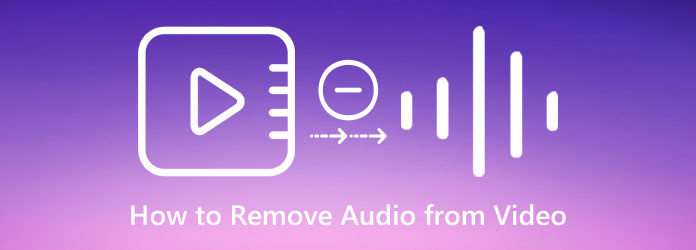
At fjerne baggrundsmusik fra en video er ikke så let som en, to eller tre. Men den bedste løsning på denne sag er at slå lyden fra i videoen. Men en person behøver ikke at være en professionel redaktør for at gøre det. Alligevel har han brug for et professionelt og kraftfuldt videoredigeringsværktøj til at fjerne lyden fra hans video for at bevare kvaliteten. Derudover vil videoredigering ifølge en professionel tankegang være mere præcis, når den udføres med en desktop. Nedenfor er de værktøjer, du kan bruge til dine Windows- og Mac-computere.
Video Converter Ultimate er blandt de mest kraftfulde video- og lydredigeringsværktøjer, du kan erhverve på Mac og Windows, hvis du ønsker at slå en video fra. Det er en offline software, der hjælper alle typer brugere med at udelade lyden fra videoen og indsætte et nyt lydspor uden at påvirke videokvaliteten. Det, der gør denne Video Converter Ultimate mere bemærkelsesværdig, er, at den giver dig mulighed for at deaktivere eller slå lyden fra på den nemmeste måde, du kan forestille dig. Det vil kun teknisk kræve, at du udfører tre nemme trin for at komme med et dæmpet output. På den anden side understøtter dette fantastiske værktøj næsten alle medieformater, såsom MP4, MKV, AVI, FLV, MOV, WMA, AAC, MP3 og andre 500 mere, til dit input og output. Derudover giver denne videomuter dig også mulighed for at behandle videoer i høj kvalitet, for den understøtter HD, 4K, 5K og op til 8K.
Desuden har den adskillige avancerede teknologier og redigeringsfunktioner til redigering af dine video- og lydfiler. Funktionerne inkluderer en AI-videoforstærker, lydsynkronisering, lydkompressor, videofusion, fjernelse af vandmærke og kraftfulde accelerationsteknologier. På trods af det, vil begyndere elske, hvor luftig denne applikation er, da alle funktionerne er nemme at navigere. Derfor, hvis du vil se, hvor enkelt, men effektivt det er, er her de følgende trin.
Sådan fjerner du lyden fra video på Windows 10
Først og fremmest skal du klikke på Hent knapper præsenteret ovenfor for at downloade og installere dette fantastiske værktøj frit. Kør derefter softwaren for at starte dagsordenen.
Når softwaren er lanceret, skal du sikre dig, at du er i Converter menu. Klik derefter på Plus ikon for at uploade dine videofiler. Du er velkommen til at tilføje så mange filer, som du har brug for.
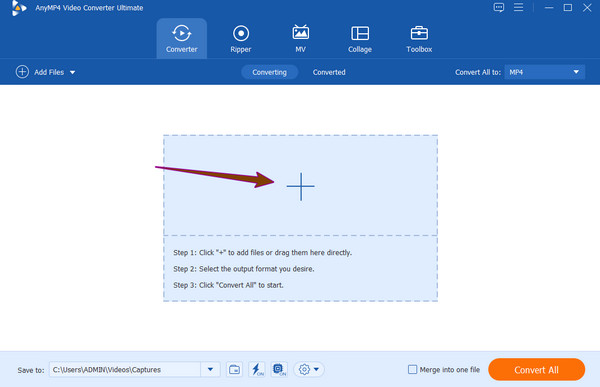
Når videoerne er uploadet, skal du klikke på Arrow knappen ved siden af EN-AAC-2 kanal dialog for hver videofil. Klik derefter på de viste muligheder Lydspor deaktiveret for at slå lyden fra. Du kan også trykke på de andre videoredigeringsmuligheder under videofilerne for at få flere redigeringsoplevelser.
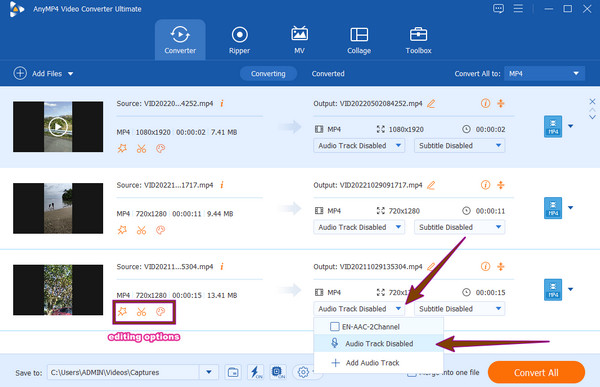
Endelig ramte Konverter alle knappen i nederste højre hjørne af hovedgrænsefladen. Dette er for at behandle de nye dæmpede filer. Efter proceduren vil denne fantastiske software automatisk gemme dine filer. Og det er sådan, man slår en video fra.
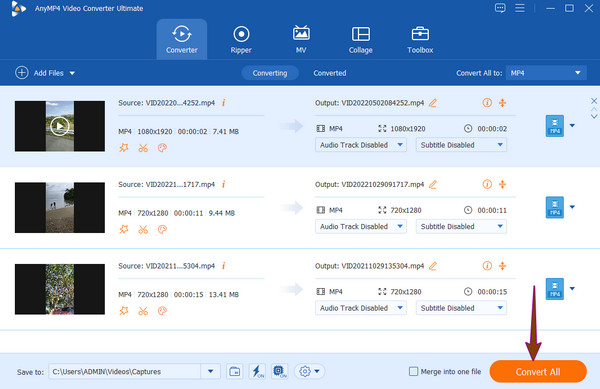
Hvis du vil udføre din agenda på Mac uden at kræve, at du installerer et nyt program, så skal du bruge iMovie. Det er software, som enhver Mac-bruger kender, da den er forudinstalleret. Der er mange videoredigeringsbestræbelser, som du kan gøre med iMovie, og fjernelse af lyd er en af dem. Bortset fra det skal vi anerkende dette værktøjs primære formål, som er at lave film og andre projekter, hvor video og lyd er involveret. Desuden er det ikke kun på Mac, du kan nyde at bruge denne software, fordi du også kan forkæle den ved hjælp af din iPhone og iPad. Plus, det understøtter flere filformater, der vil overraske dig, såsom MP4. MOV, MPEG-4, MPEG-2, DV, AVCHD og for lyd MP3, AIFF, AAC, WAV og M4A.
Så hvis du er spændt på at vide, hvordan du slår en video fra på iMovie, skal du være opmærksom på nogle ulemper, som dette værktøj har. Nogle af dem er dens manglende evne til Windows-desktops og dens måde at slette lyden permanent fra videoen. Det betyder, at du aldrig kan gendanne lyden, heller ikke på den originale videofil. Hvis disse fakta overhovedet ikke bekymrer dig, kan du fortsætte ved at følge retningslinjerne nedenfor.
Kør iMovie på din Mac, og opret et nyt projekt. Tryk derefter på File (Felt) mulighed fra menulinjen, du ser ovenfor, og vælg Importer medier mulighed fra rullemenuen. Klik derefter på Import valgt klageadgang. Og sådan fjerner du baggrundsmusik fra en video.
Efter import af videofilen, og den er i projektbiblioteket, skal du klikke på Ændre fanen. Efter at have klikket, vælg Fjern lyd mulighed. Dette vil gøre det muligt for dig at adskille lyden fra din uploadede video.
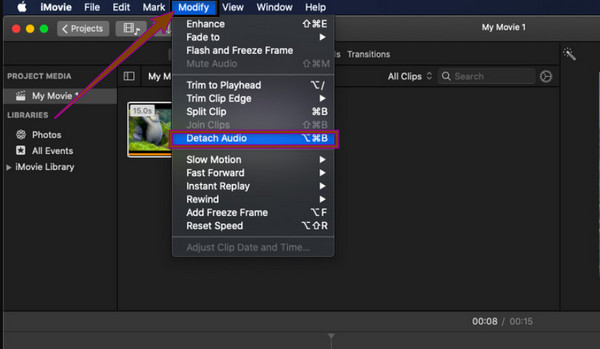
Nu, på tidslinjen nedenfor, vil du se lyden i en grøn farve splittet fra videoen. Klik på lyden i grøn for at slette den permanent. Gem derefter din video efter.
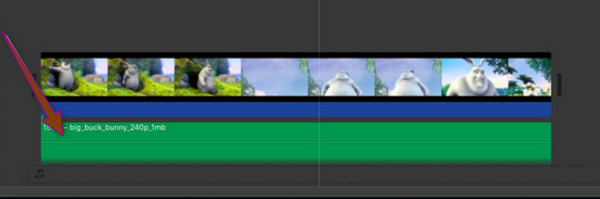
Som en del af Apple-familien kan du også fjerne lyd fra video på iPhone ved hjælp af iMovie. I nogle versioner af iPhones skal iMovie dog først hentes fra App Store. Derfor, hvis din mobil allerede har det, skal du følge trinene nedenfor.
Start appen, og start et nyt projekt under film mulighed. Importer derefter din video.
Efter upload skal du trykke på Højttaler ikon. Og juster lydstyrkeskyderen til venstre, indtil lyden bliver slået fra.
Derefter, efter at have slået hele lyden fra videoen, kan du nu trykke på Udført fanen. Gem derefter videofilen og kontroller dit output bagefter.
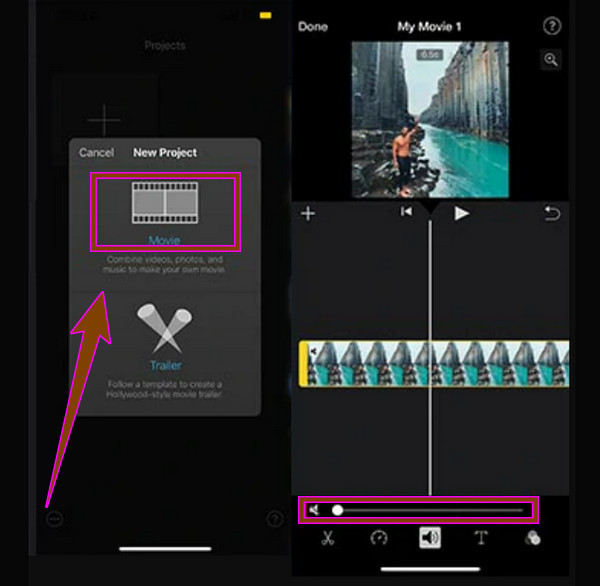
Hvis du vil fjerne lyd fra video online, er Clideo et fantastisk værktøj at bruge. Dette webværktøj er tilgængeligt på alle webbrowsere, som alle bruger, inklusive Google, Safari og Firefox. Med denne Clideo er det desuden blevet lettere at fjerne lyden i en video på grund af dens intuitive grænseflade. Det har også en hurtig proces, som det tilbyder dig gratis. Denne gratis service vil dog give dig vandmærkede output. Derfor, hvis dette ikke generer dig, skal du fortsætte til retningslinjerne nedenfor.
Gå til webstedet for Clideo video muter i din browser. Klik derefter på Vælg filer knappen for at tilføje din video.
Når videoen er uploadet, vil denne baggrundsmusikfjerner online automatisk gøre sit formål.
Endelig kan du klikke på Hent knappen for at hente den nye fil.
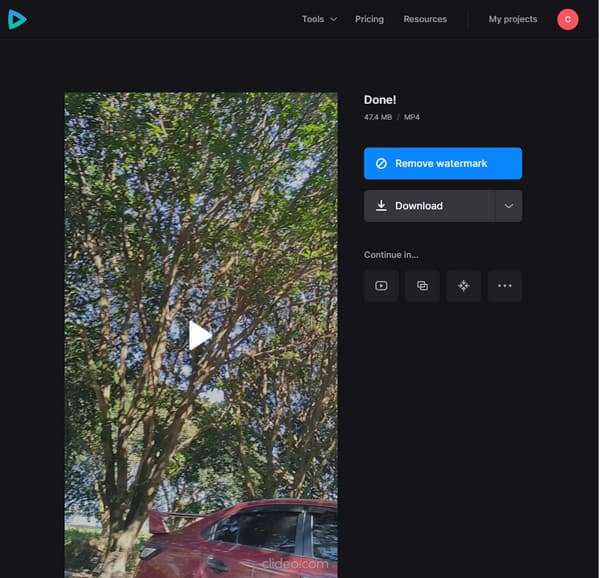
Yderligere læsning:
Sådan forsinkes lyd: Fuldstændige retningslinjer med de bedste værktøjer
Trin til hvordan man fader ind og udtoner lyden i videoen
Kan jeg fjerne lyden af min video med Microsoft Office?
Ja. Du kan fjerne videoens lyd ved hjælp af PowerPoint. Når du har afspillet videoen på den nævnte kontordragt, skal du gå til lydstyrkeindstillingen og indstille den til at slå den fra.
Hvad er den bedste måde at fjerne videoens lyd på Android?
En af de bedste måder for denne enhed er gennem Photos App. Den har en redigeringsknap, som du skal trykke på, mens videoen afspilles, og derefter slå videoen fra ved hjælp af højttalerikonet.
Fjerner Audacity baggrundsmusik?
Audacity er software, der kun virker til lydfiler. Hvis du vil fjerne baggrundsmusikken fra en lydfil, kan du prøve dens støjreduktionsfunktion i stedet.
Det er de bedste metoder til fjern lyd fra video. Følg de enkle instruktioner i dette indlæg, og du vil helt sikkert få dit ønskede resultat. Også, hvis du vil have en ekstraordinær oplevelse med en videoredigerer, så skal du erhverve dig Video Converter Ultimate.
Mere Reading
Konkret guide til fjernelse af lyd fra MP4-fil uden kvalitetstab
Af forskellige årsager kan lyden i en videofil være uønsket. Derfor vil du måske fjerne det fra videoen. Få trin til, hvordan du fjerner lyd fra MP4.
Kend den bedste måde at rette OBS-lydforsinkelse på [Windows og Mac]
Lider du af OBS-lydforsinkelsesproblemer? Find ud af årsagerne til OBS-lydforsinkelsen, og hvordan du fejlfinder dem ved at læse dagens indlæg.
Sådan løses VLC Audio Delay og den bedste måde at rette det på
Vær vidende om, hvordan du reparerer VLC-lydforsinkelse permanent på skrivebordet og den unikke løsning at bruge, når rettelserne ikke virkede, ved at læse dagens indlæg.
Sådan sætter du billede i video på iMovie: iPhone/iPad/Mac-trin
Hvis du vil vide, hvordan du tilføjer et billede til en video i iMovie, skal du kende vores skitserede instruktioner. Enkle og hurtige trin venter på dig. Klik her!
Rediger video lyd